Kako se riješiti oglasa u pregledniku
Često oglašavanje na stranicama na Internetu iritira mnoge korisnike i donosi im određene neugodnosti. To se osobito odnosi na neugodne oglase: treperi slike, pop-up prozore s upitnim sadržajem i slično. Međutim, možemo se boriti protiv ovoga, au ovom ćemo članku naučiti kako to učiniti.
sadržaj
Načine za uklanjanje oglasa
Ako ste zabrinuti za oglašavanje na web-lokacijama, možete je ukloniti. Pogledajmo nekoliko opcija za uklanjanje oglašavanja: standardne značajke web preglednika, instalacija dodataka i upotreba programa treće strane.
Prva metoda: ugrađene mogućnosti
Plus je da preglednici već imaju određenu bravu, koju samo trebate aktivirati. Na primjer, uključujemo zaštitu Google Chrome ,
- Najprije otvorite "Postavke" .
- Na dnu stranice nalazimo gumb "Dodatne postavke" i kliknite na njega.
- U okviru "Osobni podaci" otvorite "Postavke sadržaja" .
- U prozoru koji se otvori pomaknite se do stavke "Pop-up" . I potvrdite okvir "Blokiraj skočne prozore" i kliknite "Završi" .
- Možemo vidjeti kakav je oglašavanje na web mjestu bez dodataka Adblock Plus. Da biste to učinili, otvorite web mjesto "get-tune.cc". Vidimo puno oglasa na vrhu stranice. Sad ćemo je ukloniti.
- Da biste instalirali proširenje u preglednik, otvorite "Menu" i kliknite "Add-ons" .
- Na desnoj strani web stranice tražimo stavku "Proširenja" i unesite "Adblock Plus" u polje za traženje dodataka.
- Kao što možete vidjeti, prva rečenica učitavanja dodatka je ono što vam je potrebno. Kliknite "Instaliraj" .
- Ikona dodatka pojavit će se u gornjem desnom kutu preglednika. To znači da je omogućeno blokiranje oglasa.
- Sada možemo ažurirati stranicu stranice "get-tune.cc" kako bismo provjerili je li oglas izbrisan.
- Web mjesto s oglašavanjem.
- Web-lokacija bez oglasa.
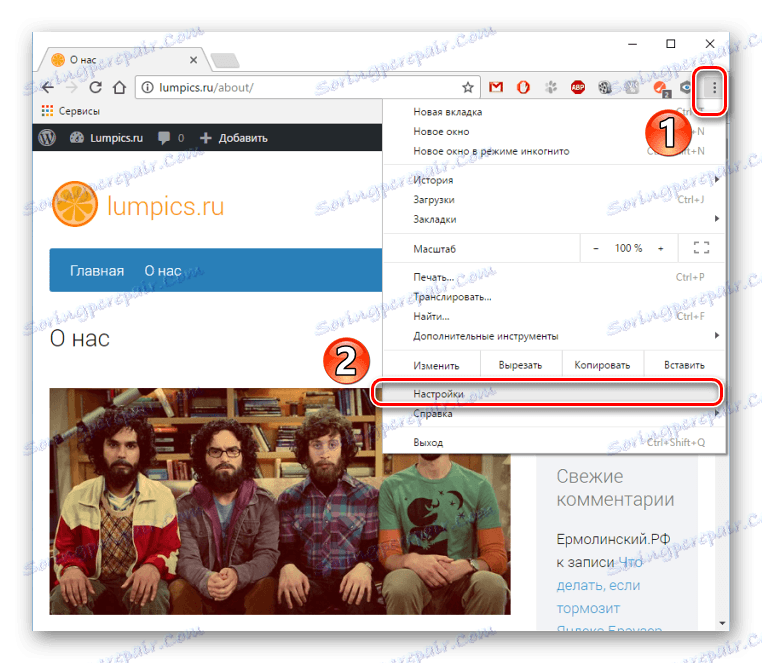
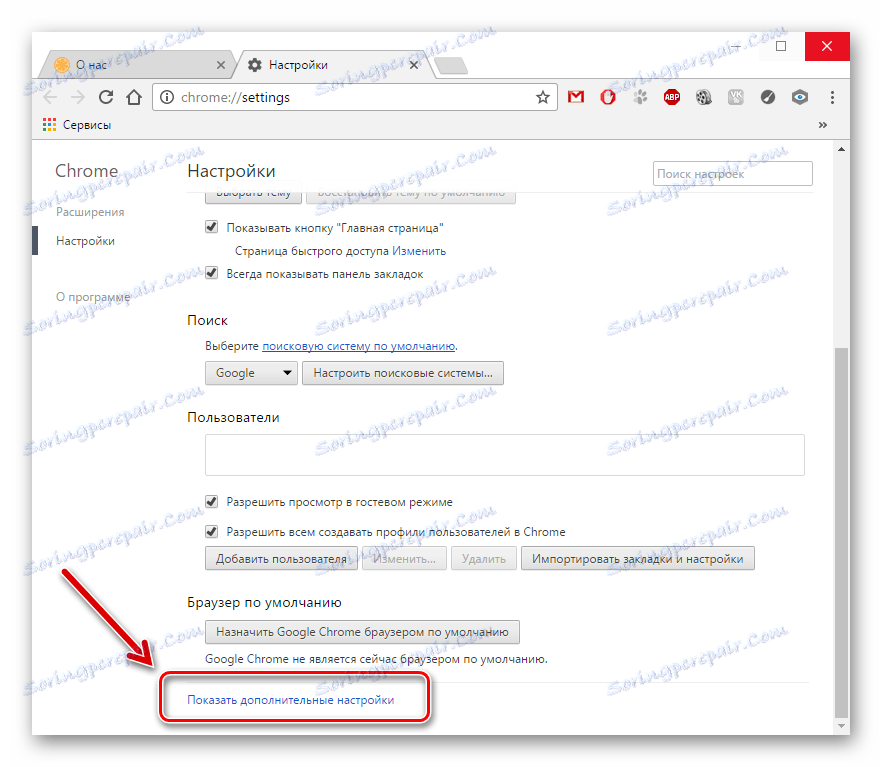
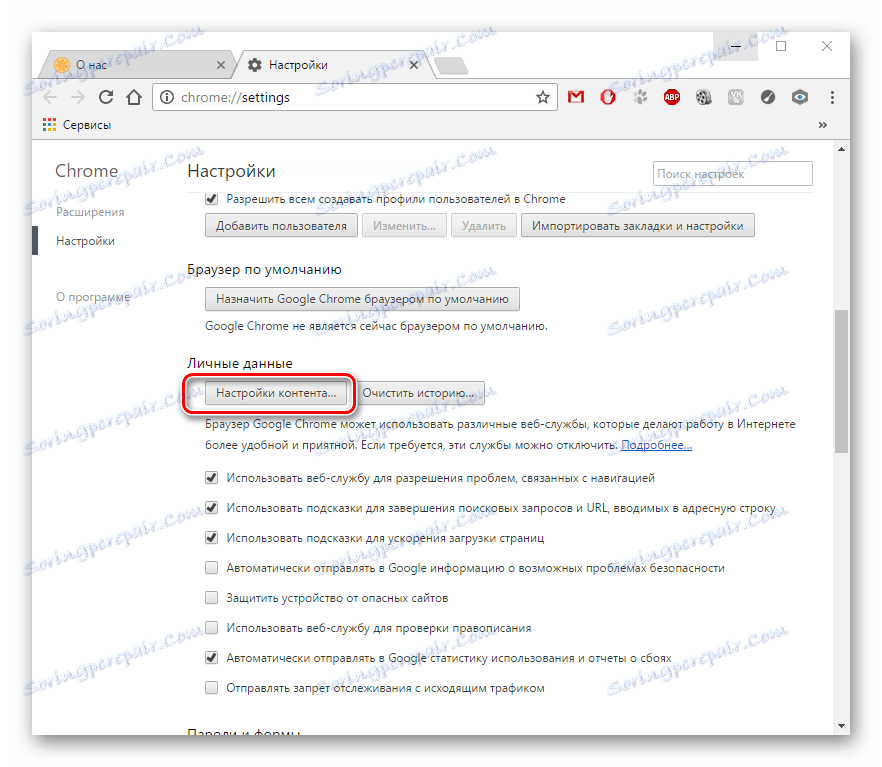
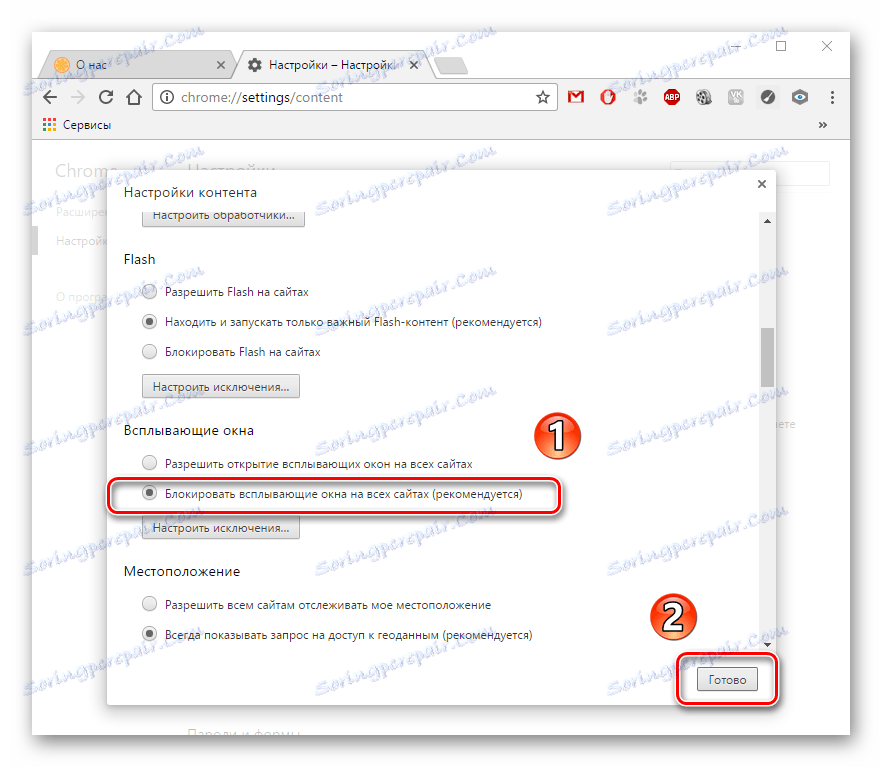
Druga metoda: dodatak Adblock Plus
Način je da nakon instalacije Adblock Plus, bit će zaključavanje svih neugodnih elemenata oglašavanja. Pogledajmo kako to funkcionira primjerom Mozilla Firefox ,
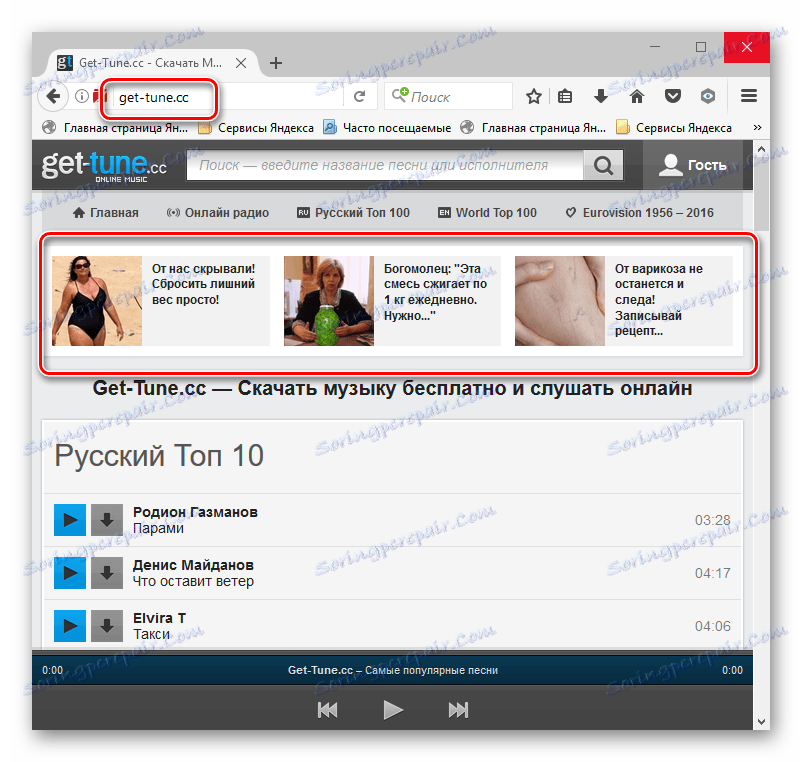
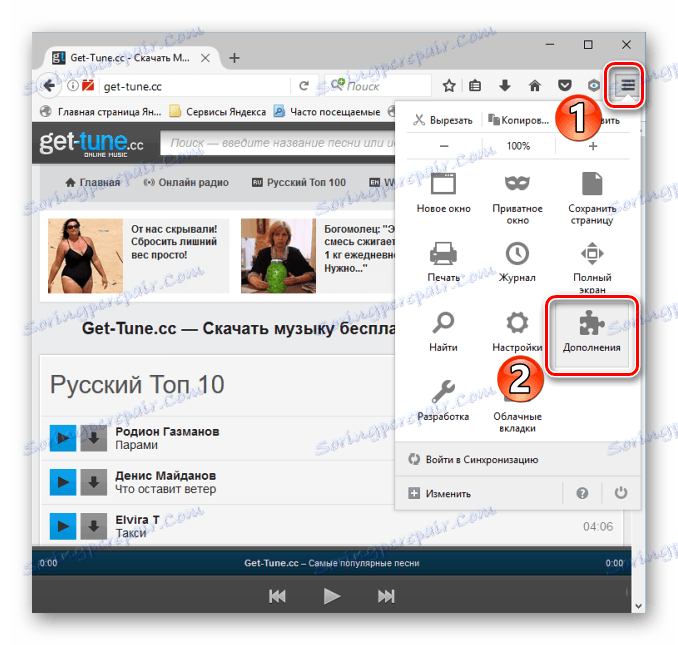
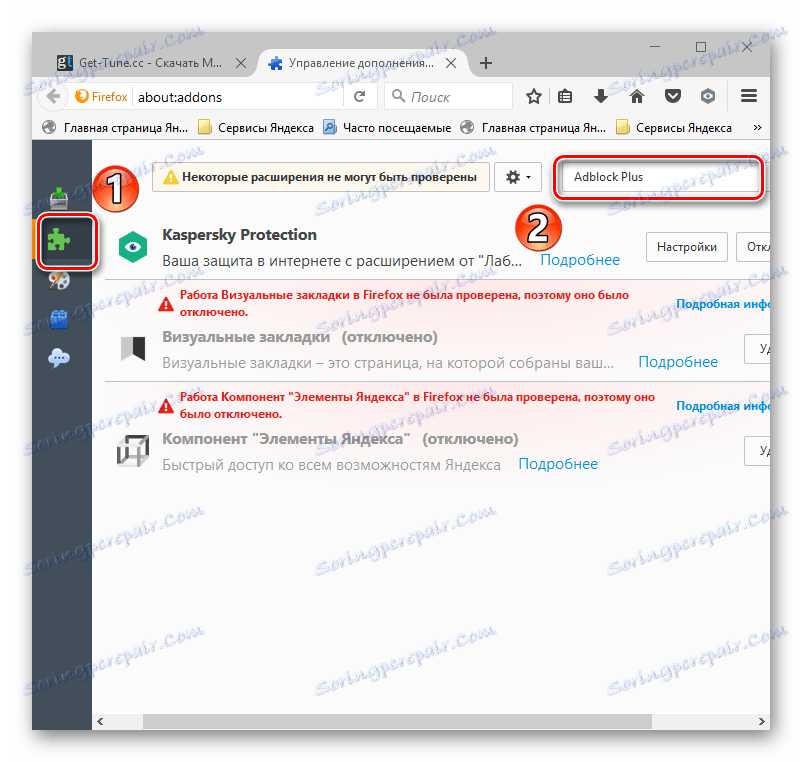
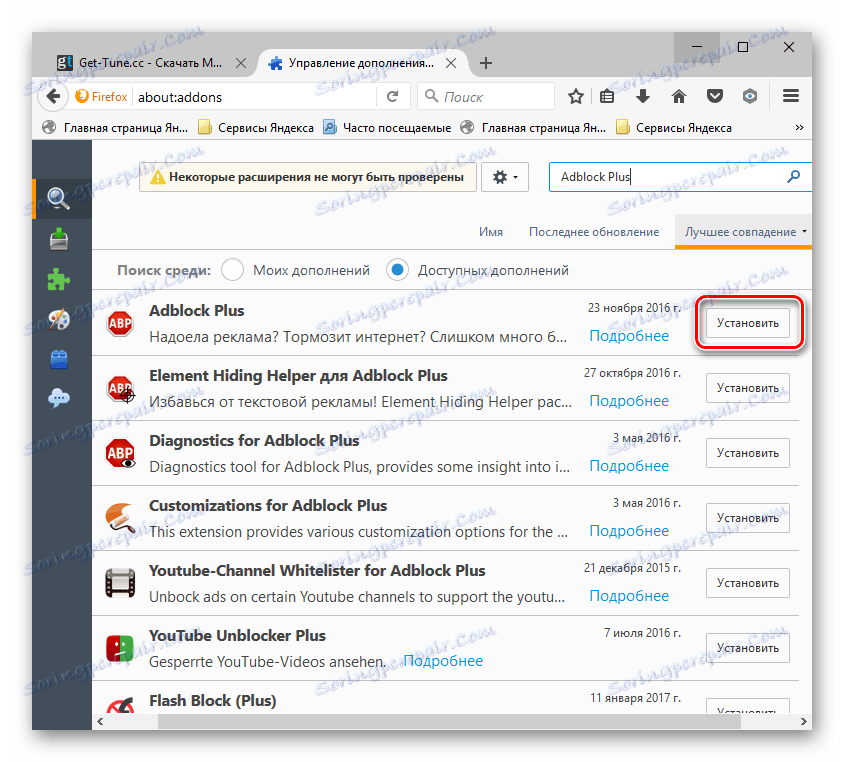
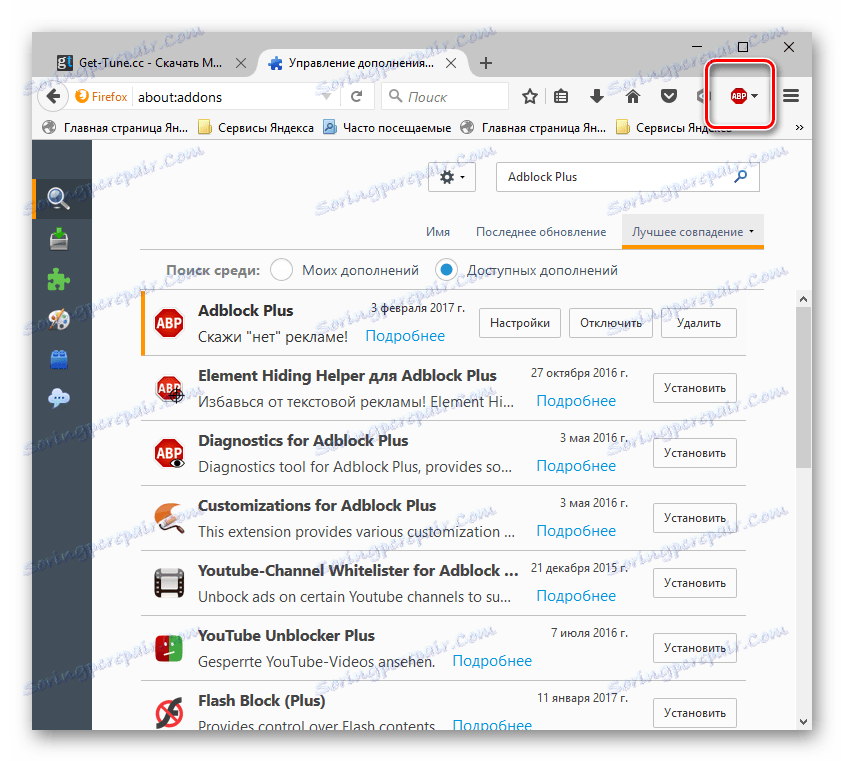

Može se vidjeti da na web mjestu nema oglašavanja.
Treća metoda: Blokada čuvara
Adguard radi na drugom principu od Adblocka. Postoji uklanjanje oglašavanja, a ne samo zaustavljanje prikaza.
Također, Adguard ne učitava sustav i lako je instaliran. Na našim stranicama nalaze se detaljne upute o tome kako instalirati i konfigurirati ovaj program za rad s najpopularnijim preglednicima:
Instaliranje Adguarda u Mozilla Firefox
Instaliranje Adguarda u Google Chrome
Instaliranje Adguarda u Opera
Instaliranje Adguarda u Yandex.Browser
Nakon instalacije programa Adguard, ona odmah postaje aktivna u preglednicima. Prebacujemo na njegovu upotrebu.
Možemo vidjeti kako je program uklonio oglašavanje otvaranjem, primjerice, web-lokacijom "get-tune.cc". Usporedite što se nalazi na stranici prije instaliranja Adguarda i što slijedi.
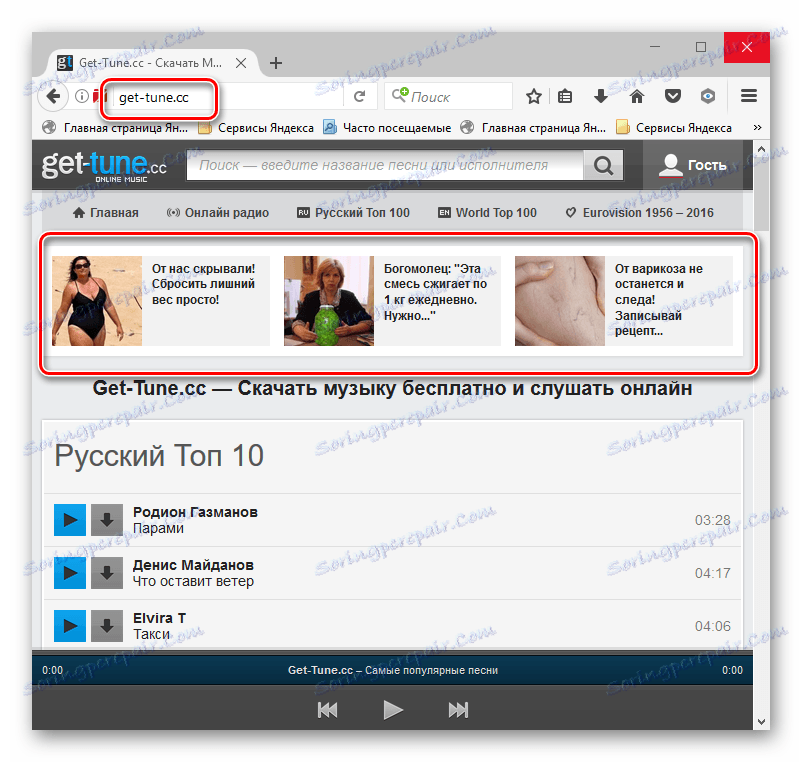
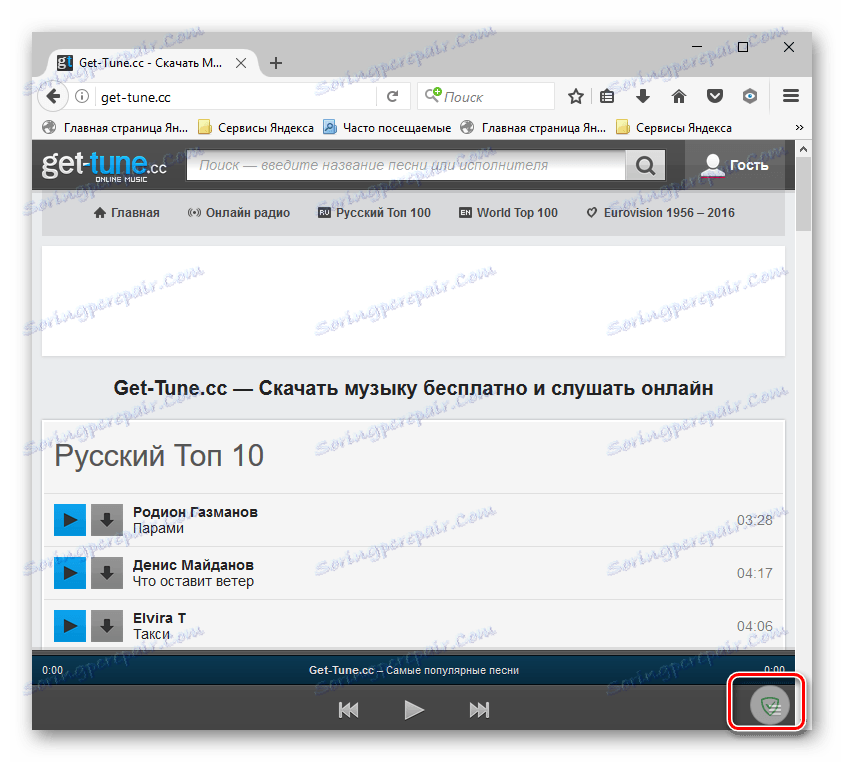
Može se vidjeti da je blokiranje funkcioniralo i ne postoji neugodno oglašavanje na web mjestu.
Sada na svakoj stranici stranice u donjem desnom kutu bit će ikona Adguard. Ako trebate konfigurirati ovaj bloker, samo trebate kliknuti na ikonu.
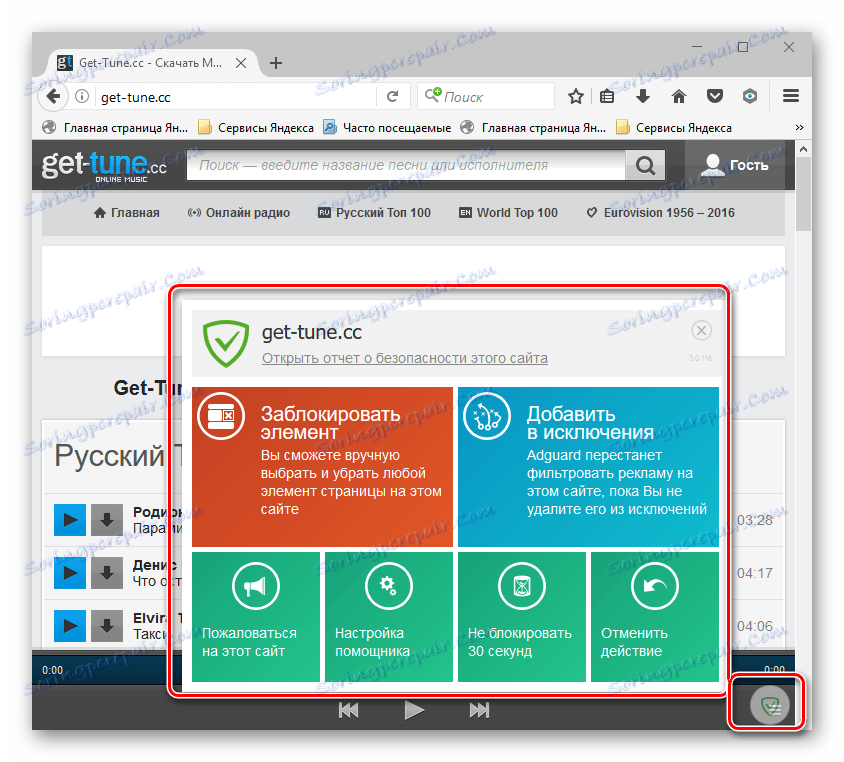
Obratite pozornost na naše članke:
Izbor programa za uklanjanje oglasa u preglednicima
Dodatni alati za blokiranje oglašavanja
Sva razmatrana rješenja omogućuju uklanjanje oglašavanja u pregledniku, tako da je vaše web surfanje sigurno.